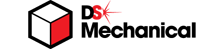Vous pouvez utiliser l'une de ces méthodes pour configurer la visibilité des objets dans la fenêtre de conception.
-
Cliquez du bouton droit sur un objet dans la fenêtre de conception et sélectionnez Isoler pour afficher uniquement le solide, la surface ou la courbe concernée.
-
Cliquez du bouton droit n'importe où dans la fenêtre de conception et sélectionnez Afficher tout pour rendre tous les objets visibles.
-
Cliquez avec le bouton droit sur un objet dans l'arborescence Structure et sélectionnez Toujours visible dans le menu contextuel. L'objet reste visible si vous masquez le calque associé, mais ce paramètre n'a aucun effet sur les autres commandes de visibilité, telles qu'Isoler ou le fait de masquer le composant parent associé en décochant la case correspondante dans la structure arborescente.
-
Décochez la case dans la structure arborescente pour masquer l'objet dans la fenêtre de conception. L'icône de l'objet s'affiche en gris. Vous pouvez également cliquer avec le bouton droit sur un objet dans la fenêtre de conception et sélectionner Masquer (ou le sélectionner dans la fenêtre de conception et appuyer sur Ctrl+H) pour désactiver la visibilité de l'objet.
-
Cochez la case située en regard de l'objet dans la structure arborescente pour définir la visibilité de l'objet sur la visibilité du calque. Si le calque est masqué, l'objet l'est également. Si le calque est visible, l'objet l'est également.
Si la visibilité du calque est activée, l'icône s'affiche normalement. Si elle est désactivée, l'icône apparaît sous la forme de l'icône Solid_LayerHidden dans l'illustration ci-dessus. Vous ne pouvez pas utiliser des objets masqués dans la fenêtre de conception.
 |
Maj+clic et Ctrl+clic sur plusieurs objets pour les utiliser en tant que groupe. |